

- Apple純正(MagicKeyboard/SmartKeyboard)の代わりを知りたい。
- ロジクールのCombo Touchのレビューを知りたい。
このような人にオススメできる記事になっています。

この記事の信頼性
- 都内美大卒。ゲーム・IT業界デザイナー(歴10年)
- iPad系Youtube登録者数40,000人
- 複数のiPadを使用
本記事のポイント
- ロジクールのCombo Touchの使い心地がわかる。
- ロジクールのCombo Touchの使た方がわかる。
- ロジクールのCombo Touchのメリット/デメリットがわかる。
- Apple純正(MagicKeyboard/SmartKeyboard)とCombo Touchの違いがわかる。
結論:ロジクールのCombo Touchはどうなのか?

結論:iPadライフが非常に快適になり、使い心地が良いです。トラックパッド付きのキーボードの中では、トップクラスにおすすめできる製品です。
正直なところ、Apple純正品のような高級感・快適性があり、キーの打ち心地も良いです。
今まで様々なiPad周辺機器を購入してきましたが、上位に入る品質です。
ロジクールのCombo Touchを購入したことで、自分の好きな場所で『タイピング・家計チェック・動画鑑賞』などが自由にできるようになりました。
最近は、カフェで使用したりします。

他社製のキーボードの場合、iPadと組み合わせると、どうしてもキーボードだけが安っぽい感じが目立ってしまいます。

ただ、Combo Touchは高級感もありiPadとの相性が良いです。
価格はキーボードにしてはお高めですが、使ってみる価値は十分にあります。もしも購入に悩んでいる人は、ぜひこの記事を読んで前向きに検討してみてください。
| Logicool Combo Touch | |
|---|---|
| 価格 | 24,750円(税込)~32,780(税込) |
| 互換性 | iPad第9世代 iPad第10世代 iPadAir第4・5世代 iPadPro11inch・12.9inch |
| トラックパッド | 〇 |
| キー配列 | JIS・US |
| 構造 | 不明 |
| バックライト | 対応 |
| ファンクションキー | ホーム、輝度ダウン・アップ、オンスクリーンキーボード、検索、キーバックライト輝度ダウン・アップ、メディアコントロール(戻る・再生/一時停止・進む)、音量コントロール(ミュート・音量ダウン・音量アップ)、ロック |
| 重量 | 約574g~ |
| 角度調整 | 10~60° |
| 接続方法 | Smart Connector |
| 充電方法 | 充電不要 |
| キーボード分離 | 〇 |
| キックスタンド | 〇 20~60度の角度調整 |
| 保証期間 | 2年 |
| カラー | オックスフォードグレー |
ロジクール Combo Touchレビュー
同梱物・製品仕様

同梱物・製品仕様を解説していきます。
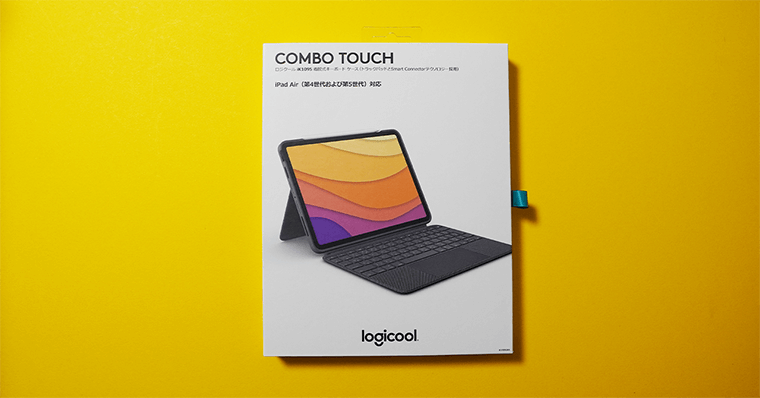
同梱物の紹介

同梱物
- Combo Touch本体
- 保証書
- 説明書(保証規定)
同梱物は、上記3点でシンプルな内容になっています。説明書に使用方法の記載があります。
また、保証期間が2年になっており、Apple製品よりも1年長いです。
本体外観の紹介
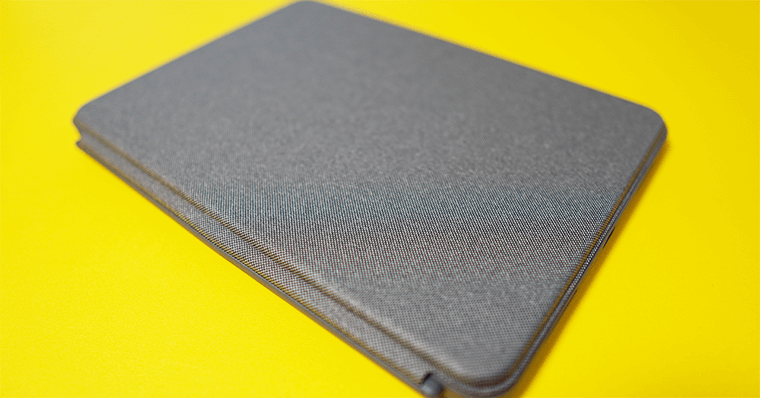
表面はグレーのファブリック系の質感になっています。
高級感があって良いですね。

背面も同じような質感になっています。

ケース内側は弾力性のある素材(TPU?樹脂?)で厚みがあり、iPadをしっかり保護してくれます。

ケース内側にスマートコネクタ端子があり、ここを通してiPadからキーボードに給電されます。

厚みは17mmで、少し分厚いですね。
ただその反面、側面も隙間なく保護されているの安心感があります。ボタンが押しづらいなどは一切ありません。
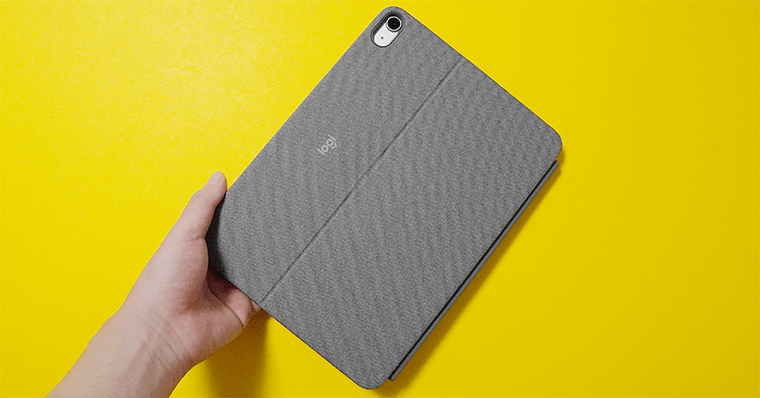
側面は、丸みを帯びているので、手になじみます。
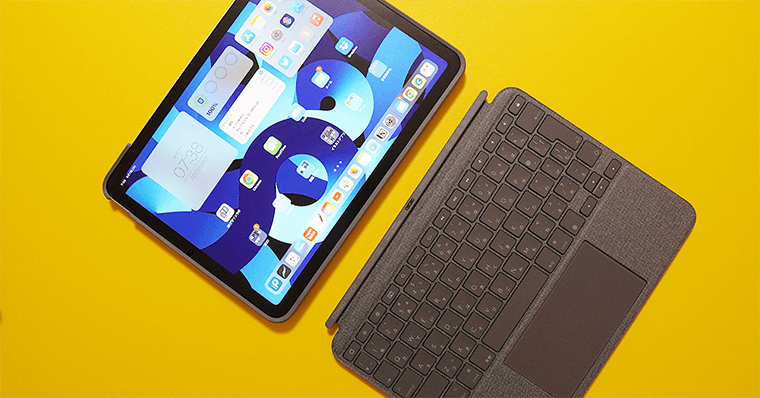
キーボードとケースは分離可能です。
キーボードを使用しないときは、軽量化できるのは非常に良いポイントです。

ケース単体時は、キックスタンドを使えば、動画鑑賞などに使用することができます。
角度調整も自在(10〜60°)です。

キーボードですが、キーピッチは19mmで少し窪みのあるデザインになっています。
指がフィットする感じがあります。

トラックパッドは、約110mm×約60mmです。
指滑りもよく、サラサラ使用できます。

背面から見ると、上図のような感じです。
ApplePencilも張り付けることができます。
重さ

背面のカバーは251gで、キーボードは318gです。合わせて約570gになっています。(iPadAir第5世代用で検証しているので、対応機種のよって前後します。)

iPadAir第5世代(Wi-Fiモデル)に装着すると、トータルで約1.0kgになります。かなり重さを感じますね。
デバイス本体よりも重たい...
シザー構造

Combo Touchは、シザー構造になっており、軽やかなタイピングが可能です。
浅めのキーストロークが非常に良いですね。
Combo Touchの使い方

Combo Touchの使い方について記載していきます。
使い方1:接続方法

使い方(接続方法)は非常にシンプルです。
iPadをケースに装着するだけです。
ケースの内側に、スマートコネクタに接続できる端子が付いているため、すぐに接続ができ、細かい設定も不要です。
スマートコネクタを通してiPad側からの給電があるため、充電も不要です。
使い方2:ショートカットキー
一例にはなりますが、iPadOSは以下ショートカットが可能です。購入した際は、ぜひ生産性が上がるので使ってみてください。
| command + H | ホーム画面を表示 |
| command + スペースバー | 検索フィールドの表示/非表示 |
| command + tab | 開いているAppの切替 |
| command + shift + 3 | スクリーンショット |
| command + shift + 4 | スクリーンショットを撮って、すぐマークアップ編集 |
| command + option + D | Dock の表示/非表示 |
| command + K | カタカナ変換 |
また、Combo Touchには、ファンクションキーが搭載されています。

左から、ホーム、輝度ダウン・アップ、オンスクリーンキーボード、検索、キーバックライト輝度ダウン・アップ、メディアコントロール(戻る・再生/一時停止・進む)、音量コントロール(ミュート・音量ダウン・音量アップ)、ロックになります。
iPadの複数機能が、キー1つでコントロールできます。
使い方3:キーボード着脱による4つの使用モード
取外し可能なキーボードと10度〜60度まで調節可能なキックスタンドによる、タイピングモード、鑑賞モード、スケッチモード、リーディングモードの4つの使用モードで、文章を書いたり、動画を見たり、絵を書いたり、本を読んだりする場合など、どのような状況でも快適にiPadを使用できます。
引用:Combo Touch Amazon商品ページ
上記の通り、Combo Touchは4つの使用モードを切り替えて使うことができます。
キーボードが着脱できるからこそ、使える幅が広く、iPadの体験が向上します。
タイピングモード
キックスタンドで固定して、メモ・メールなどをタイピング。
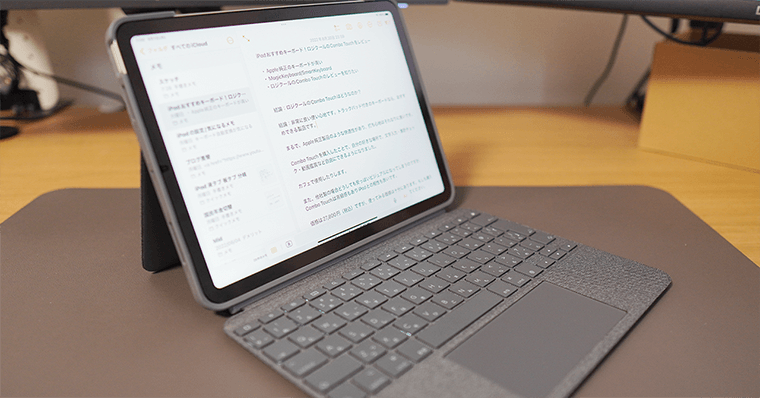
鑑賞モード
キーボードを取り外し、キックスタンドで固定して、映画・動画を鑑賞。
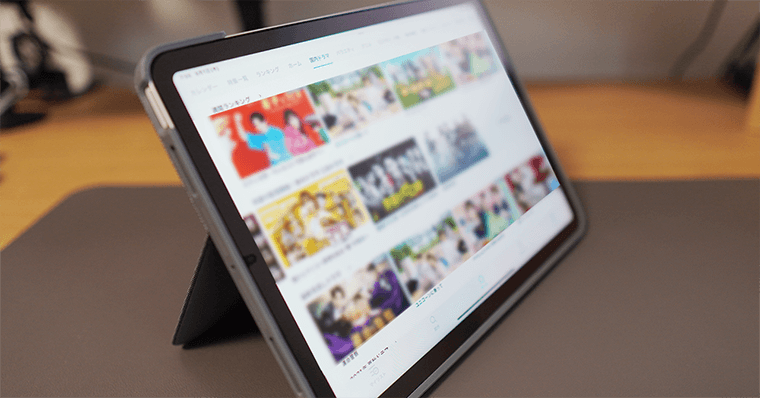
スケッチモード
キーボードを取り外し、キックスタンドを完全に伸ばして、メモやイラストを描画。

リーディングモード
キーボードを取り外し、キックスタンドを収納して、本や漫画などをリーディング。
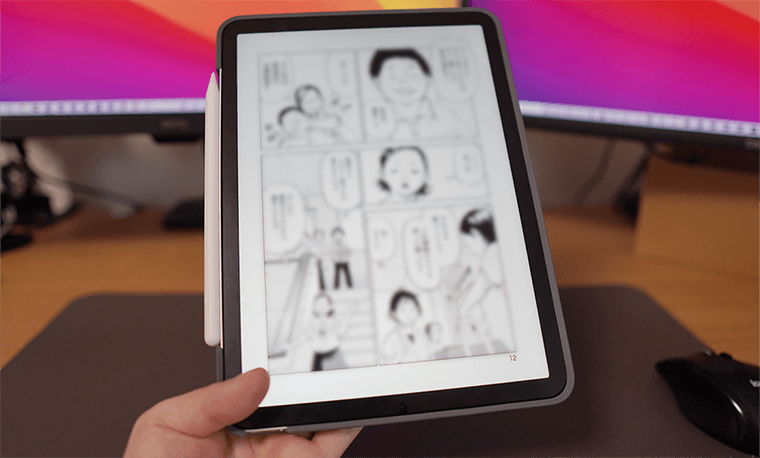
使い方3:トラックパッドのMulti-Touchジェスチャー

Combo Touchには、トラックパッドが搭載されており、Multi-Touchジェスチャーと、iPadOSに内蔵されたカーソルに対応しています。


2本指スワイプによるページ切替、3本指スワイプでのアプリ切替など、iPadを操作する上でPCライクな生産性をだすことが可能です。
| タップでクリック | 1 本指でタップでクリック |
| スクロール | 2 本指を上下にスライドさせるとスクロール |
| 拡大/縮小 | 2 本指でピンチして拡大縮小 |
| ページ間をスワイプ | 2 本指で左右にスワイプして、前後のページを表示 |
| 3 本指のドラッグ | アプリ切替 |
| 3 本指の上ドラッグ | アプリを閉じる |
| 2 本指の下ドラッグ | 検索 |
使い方4:トラックパッドの設定
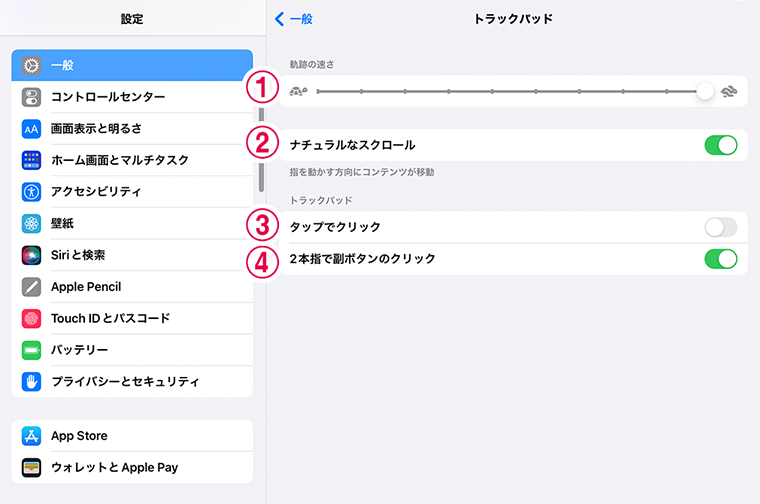
トラックパッドの設定は、iPadOS上で調整が可能です。カーソルの移動速度や、トラックパッドを自分好みにカスタイマイズできます。
Combo Touchレビュー
デメリット

ではCombo Touchのデメリットについて記載していきます。
デメリット1:重量感がある

Combo Touchのデメリット1つめは「重量感がある点」です。
iPadは『手軽さ・機動力』みたいなものが売りですよね。Combo Touchを付けることにより、この手軽さがなくなります。
Combo Touchは【574g】あり、iPadを含めると重さ約1kgになります。(iPadAir第5世代を例にしています。)
さすがに1kgになると、持ち運びがしんどくなります。
ただ、iPadをPCライクに使用できるようになるので、手軽さのような長所はなくなりますが、新しい長所が追加されるといった認識が正しいですね。
デメリット2:スペースが必要

Combo Touchのデメリット2つめは「スペースが必要な点」です。
Combo Touchでタイピングをする際、背面のキックスタンドを展開する必要があります。(スタンドを使わないとiPadが倒れてしまいます。)
キックスタンドとキーボードのサイズを併せると、奥行き33~36cmほどになるため、デスクにそれなりのスペース確保が必要になります。
これは体験談ですが、カフェで使用した際に思った以上に机を占有してしまい、ドリンクを倒しかけました笑
デメリット3:キー配列の¥が左上

Combo Touchのデメリット3つめは「キー配列の¥が左上な点」です。
筆者が購入したCombo Touchは、日本語配列(JIS)タイプなのですが、「¥」キーが1番左にありました。
日本語配列(JIS)に慣れている人だと、ここに少なからず違和感を感じると思います。
筆者自身「1」を入力したつもりが、「¥」になっているということが多々ありました。
おそらくキーサイズの確保やレイアウトの影響で、左に配列されたのだと思います。
慣れればそこまで問題になりません。
デメリット4:厚みが増す

Combo Touchのデメリット4つめは「厚みが増す点」です。
Combo Touchは、しっかりとしたカバーで全面保護されているため、iPadの厚みが増します。

上下左右2~3mm大きくなり、厚みは10mm増えます。
そのため、手が小さい人にとっては、持ちづらくなる可能性こともあると思います。
以上がCombo Touchデメリットです。 正直なところ、デメリットに感じるポイントが少なすぎて、優秀なキーボードだなっと改めて感じました。
Combo Touchレビュー
メリット

つぎにCombo Touchのメリットについて記載していきます。
メリット1:純正キーボードよりも安い
| Combo Touch | 純正キーボード | |
|---|---|---|
| 12.9インチiPad Pro(第5世代)用 | 32,800円(税込) | 53,800円(税込) |
| 11インチ iPad Pro(第3世代)用 | 27,800円(税込) | 44,800円(税込) |
| 10.9インチ iPad Air(第5世代)用 | 24,800円(税込) | 44,800円(税込) |
| 10.9インチ iPad(第10世代)用 | 24,750円(税込) | 38,800円(税込) |
| 10.2インチ iPad(第7世代、第8世代、第9世代)用 | 24,800円(税込) | 24,800円(税込) ※トラックパッドなし |
Combo Touchのメリット1つめは「純正キーボードよりも安い点」です。
Combo Touchは、純正キーボードMagic Keyboardと比較すると20,000円以上安いです。
ほとんど同じ機能性なのに、圧倒的にコストがかからないのは最大のメリットですね。
20,000円あれば、ApplePencilを購入できますし、ちょっと足せばAirPods第3世代にも届きます。
使える用途が一緒ならば、純正を買わずにコストを抑えて、別の周辺機器を買うのも1つの手ですね。
メリット2:対応機種が豊富
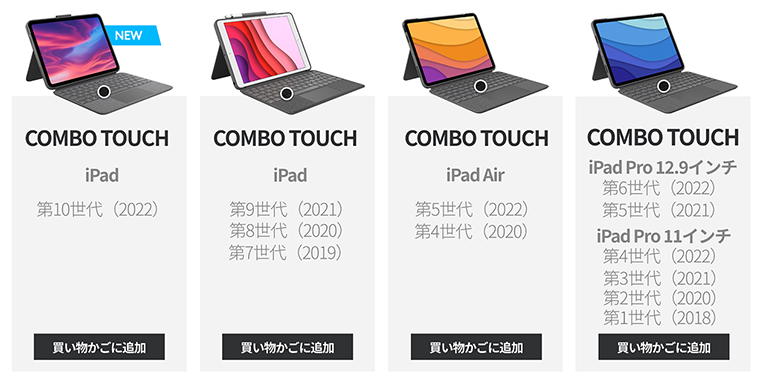
Combo Touchのメリット2つめは「対応機種が豊富な点」です。
Combo Touchは、対応機種が豊富でプロモデルだけではなく、無印iPadにも対応しています。
iPadminiだけには対応していないため、その点はご注意ください。
メリット3:設定不要ですぐに使用できる
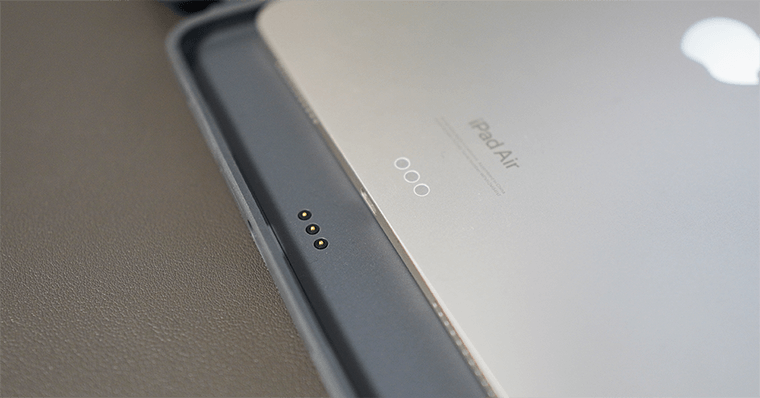
Combo Touchのメリット3つめは「設定不要ですぐに使用できる点」です。
Combo Touchは、スマートコネクタで接続されるので、ケースにiPadを装着するだけで即座にタイピングすることができます。
純正キーボードと同じ仕組みです。
接続不良なども、いまのところ一切ありません。
Bluetooth接続が必要なキーボードにはない、この手軽い体験が非常に快適ですね。
メリット4:キー入力とトラックパッドの操作がしやすい
Combo Touchのメリット4つめは「キー入力とトラックパッドの操作がしやすい点」です。
Combo Touchは、想像以上に入力や操作が快適です。
PC用のキーボードと比較すると、横幅が狭いぶん窮屈には感じますが、それでも19mmのキーサイズとキー間隔がきちんと確保されており、快適なタイピングができます。
トラックパッドもMacBookAirと同じくらいの感覚で操作できるのは感動しました。
以前は、SmartKeyboardとマウスを使用していたのですが、トラックパッドがあるとかなり快適ですね。
トラックパッドを使用すれば、2本指操作や3本指操作で『画面切替やアプリ切替』が容易にできるため、生産性が上がります。
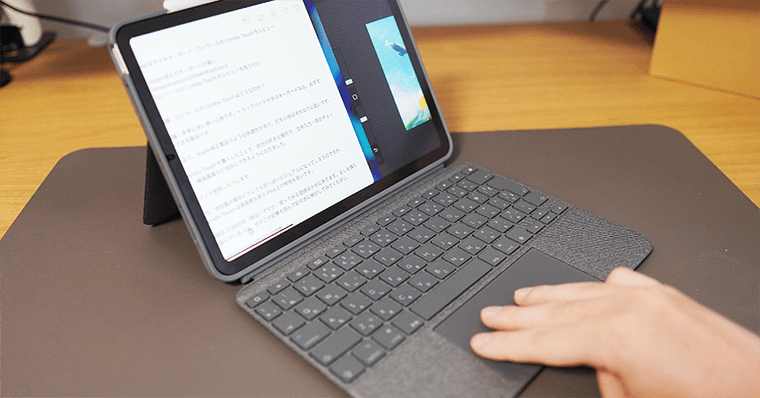
メリット5:ファンクションキー搭載
Combo Touchのメリット5つめは「ファンクションキーが搭載している点」です。
先にも述べましたが、Combo Touchには、ファンクションキーが一式搭載されています。
ファンクションキーは、Magic Keyboardにないので、Combo Touchを使用するメリットの1つです。
ファンションキーがないと、ホームに戻る・検索などはショートカットキーを覚えなければなりません。
覚える負担が減るのは快適ですよ。
▼ファンクションキーの機能はコチラ

メリット6:着脱可能で複数の使い方ができる
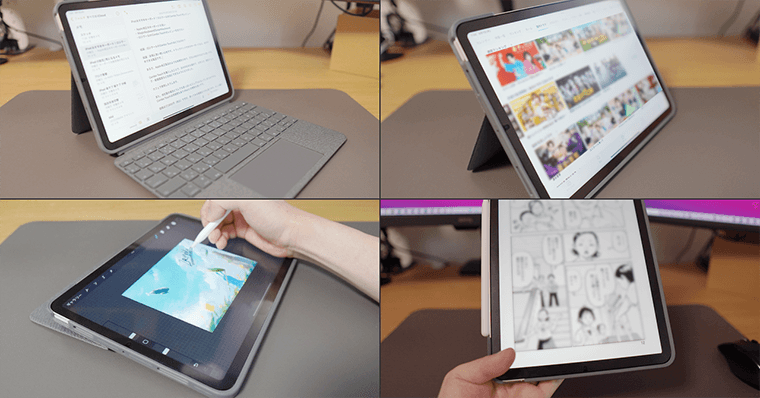
Combo Touchのメリット6つめは「着脱可能で複数の使い方ができる点」です。
こちらも先にも述べましたが、Combo Touchはキーボードとケース分離が可能です。
キーボードを必要としない時は、キーボードを取り外してコンパクトに使用することができます。
また、ケース側には、角度調整が自在(10〜60°)なキックスタンドがついています。
映画鑑賞などのインプット用途の際は、首が疲れなくなるので快適ですよ。
状況に応じて、複数の使い方ができるので、様々なユーザーを考えられた設計になっていますね。
メリット7:バックライト搭載

Combo Touchのメリット7つめは「バックライトが搭載している点」です。
Combo Touchのキーには、バックライトが搭載されています。
バックライトは、周囲の環境に合わせて自動で明るさを調整してくれます。そのため、薄暗い場所で作業しても、キー配列がわかりやすく快適にタイピングできる仕様です。
バックライトの明るさは、ファンクションキーでコントロール可能になっており、16段階の調整ができます。
メリット8:JIS配列のモデルがある

Combo Touchのメリット8つめは「JIS配列のモデルがある点」です。
Combo Touchには、日本語配列(JIS配列)モデルが存在します。(これが本当にうれしい。)
限定的ではありますが、iPadAir第5世代用・11インチiPad Pro(第3世代)用・12.9インチiPad Pro(第5世代)用の3種に対応しています。
日本では、JIS配列のキーボードを使用している職場がほとんどなので、大半の方が慣れたタイピングをすることができます。
筆者は、仕事用のPCが全てJIS配列のため、US配列のEnterが小さいところに慣れませんでした。(iPadユーザーとしては、US配列の方が製品数が多いので、何度もチャレンジしたのですが、心が折れました笑)
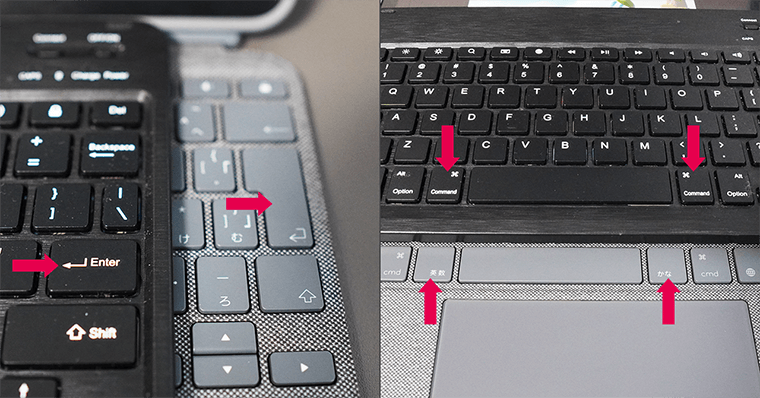
Combo TouchとMagic Keyboardの違いは?

純正キーボードとCombo Touchの違いについて、簡単にまとめました。
| Combo Touch (Air5用を例) | Magic Keyboard | |
|---|---|---|
| 価格 | 24,800円(税込) | 53,800円(税込) 44,800円(税込) |
| 充電用USB-Cポート | × | 〇 |
| 全面保護 | 〇 | △ |
| ファンクションキー | 〇 | × |
| キーボードの着脱 | 〇 | × |
| 保証期間 | 2年 | 1年 |
| 対応機種 | 12.9インチiPad Pro (第3世代、第4世代、第5世代、第6世代) 11インチiPad Pro (第1世代、第2世代、第3世代、第4世代) iPad Air (第4世代、第5世代) iPad (第7~9世代、第10世代) | 12.9インチiPad Pro (第3世代、第4世代、第5世代、第6世代) 11インチiPad Pro (第1世代、第2世代、第3世代、第4世代) iPad Air (第4世代、第5世代) |
Combo TouchとMagic Keyboardの違いは上記7点です。
Magic Keyboardにあって、Combo Touchにない機能は、パススルー充電ができるUSB-Cポートだけです。
逆に、Combo Touchだけある機能は、ファンクションキー・キーボード着脱可能・全面保護にあります。
タイピングやトラックパッドの操作においては、ほぼ変わりません。
特に製品価格を考慮すると、約20,000円ほどの差があります。AirPodsやApplePencilなどのアクセサリに手が届く差額には驚きますよね。
そもそもキーボードに44,800円は、一般的に理解できない価格帯…。
使いやすさや保証期間を考慮すると、Combo Touchの方がコスパは良好であるのは事実です。
予算や使用目的に応じて、どちらのキーボードアクセサリーが自分に適しているか検討してみてください。
Magic Keyboard Folioとはほぼ同じ

| ComboTouch (Air5用を例) | MagicKeyboard Folio | |
|---|---|---|
| 価格 | 24,800円(税込) | 38,800円(税込) |
| キー配列 | JIS | JIS・US |
| 構造 | シザー | シザー |
| バックライト | 〇 | × |
| ファンクションキー | 14 | 14 |
| 重量 | 572 g | 約587g |
| 接続方法 | Smart Connector | Smart Connector |
| 充電方法 | 充電不要 | 充電不要 |
| キーボード分離 | 〇 | 〇 |
| キックスタンド | 〇 | 〇 |
| カラー | オックスフォードグレー | ホワイト |
これはiPad第10世代ユーザーのお話になりますので、興味のない人はスキップしてください。
iPad第10世代用の純正キーボードとして販売された「Magic Keyboard Folio」とCombo Touchは、ほぼ同じです。
キーボードの接続はSmart Connectorになっており、装着するだけですぐに使用することができます。

上図のように、キーボードとケースの分離が可能になっているため、状況に応じての使い分けが可能です。

トラックパッドが搭載されており、キー配列は微妙に違いますが、ファンクションキーも搭載されています。

どちらのキーボードを選ぶかは、予算や使用目的、機能面での優先度によって異なります。
例えば、純正品の品質やデザインを重視する場合はMagic Keyboard Folio、価格を重視する場合はLogicool Combo Touchがおすすめです。
まとめ:iPadおすすめキーボード!ロジクールのCombo Touchをレビュー
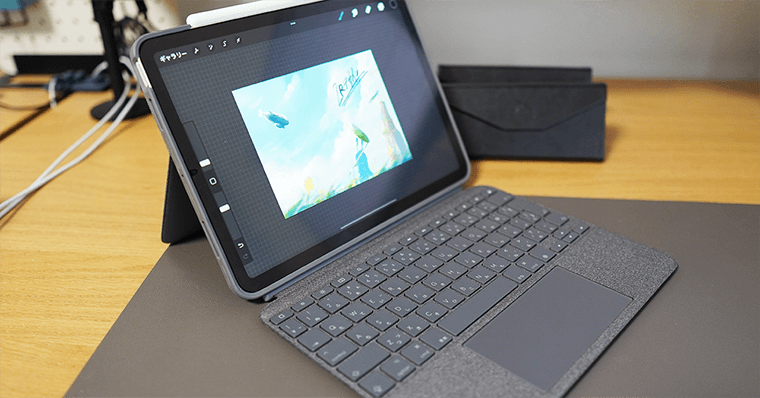
| Logicool Combo Touch | |
|---|---|
| 価格 | 24,750円(税込)~32,780(税込) |
| 互換性 | iPad第9世代 iPad第10世代 iPadAir第4・5世代 iPadPro11inch・12.9inch |
| トラックパッド | 〇 |
| キー配列 | JIS・US |
| 構造 | シザー |
| バックライト | 対応 |
| ファンクションキー | ホーム、輝度ダウン・アップ、オンスクリーンキーボード、検索、キーバックライト輝度ダウン・アップ、メディアコントロール(戻る・再生/一時停止・進む)、音量コントロール(ミュート・音量ダウン・音量アップ)、ロック |
| 重量 | 約574g~ |
| 角度調整 | 10~60° |
| 接続方法 | Smart Connector |
| 充電方法 | 充電不要 |
| キーボード分離 | 〇 |
| キックスタンド | 〇 20~60度の角度調整 |
| 保証期間 | 2年 |
| カラー | オックスフォードグレー |
| メリット | デメリット |
|---|---|
| ・純正キーボードよりも安い ・すぐに使用できる ・キー入力とトラックパッドが操作しやすい ・ファンクションキー搭載 ・着脱可能で使い方の幅をだせる ・角度調整が自在 ・バックライト搭載 ・JIS配列モデルがある | ・重量感がある ・スペースが必要 ・キー配列の¥が左上 |
| おすすめできる人 | おすすめできない人 |
|---|---|
| ・コストを抑えたい人 ・USB-C端子がほしい人 ・トラックパッドつきのキーボードがほしい人 ・文字入力の頻度が多い人 | ・iPadに軽さを求める人 ・US配列が良い人 ・純正主義の人 |
ロジクールのCombo Touchは、控えめに言って『買い』の商品です。
もしも予算に余裕のある人や純正主義なら、Magic Keyboardを選択すればよいと思います。
ただ、大半の人は、ロジクールCombo Touchで十分満足できると思います。使い心地はMacBookに近い体験ですからね。
今まで様々なiPad周辺機器を試してみましたが、これは1つの最適解だと思います。
ロジクール Combo Touchに関するよくある質問
耐久性はどうなの?
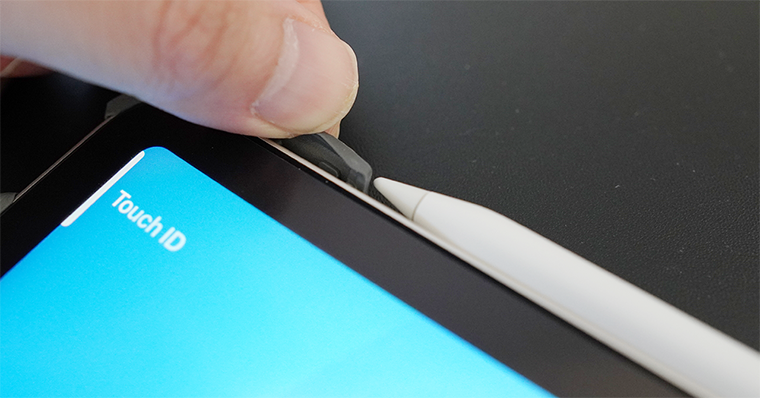
耐久性が低いところはあります。
例えば、ボリュームボタン付近は、比較的弱いです。筆者が繰り返し着脱をしてしまったせいでもありますが、ボリュームボタン付近が少し割けてしまい、めくれています。
キーボードのバックライトは調整可能?
可能です。
Combo Touchのキー配列上部のファンクションキーから、アクセスできます。バックライトは、16段階の調整が可能です。
Apple Pencilは充電可能?

可能です。
磁気コネクタの部分を避けたカバーになっているため、Apple Pencil第2世代の充電はできます。
ケースの素材はどのようなもの?
表面はグレーのファブリック系の質感になっています。
ケース内側は弾力性のある素材(TPU?)です。
キーボードは日本語配列に対応しているの?
対応しています。
JIS配列・US配列の両方の販売がされているので、間違えのないように注意してください。
購入場所はどこがおすすめ?
どこで購入しても大差ありません。
ご自身が利用している経済圏でポイントを上手く活用する事をおすすめします。
ケースを閉じた状態での厚みはどれくらい?

厚みは1.7cmになります。

幅は19cm、 高さは25.3cmです。
※iPadAir第5世代で検証しています。
キーボードは日本語配列に対応しているの?
JIS配列版も販売しています。
JIS配列は対応機種が限られるため、購入前に必ずご確認ください。





